嵌入式开发:Android 传感器开发详解
TIME:2018-08-18
前言
Android系统提供了对传感器的支持,如果手机的硬件提供了这些传感器的话,那么我们就可以通过代码获取手机外部的状态。比如说手机的摆放状态、外界的磁场、温度和压力等等。
对于我们开发者来说,开发传感器十分简单。只需要注册监听器,接收回调的数据就行了,下面来详细介绍下各传感器的开发。
使用
第一步
-
// 获取传感器管理对象
-
SensorManager mSensorManager = (SensorManager) getSystemService(Context.SENSOR_SERVICE);
第二步
-
// 获取传感器的类型(TYPE_ACCELEROMETER:加速度传感器)
-
mSensor = mSensorManager.getDefaultSensor(Sensor.TYPE_ACCELEROMETER);
这里我们除了可以获取加速度传感器之外,还可以获取其他类型的传感器,如:
* Sensor.TYPE_ORIENTATION:方向传感器。
* Sensor.TYPE_GYROSCOPE:陀螺仪传感器。
* Sensor.TYPE_MAGNETIC_FIELD:磁场传感器。
* Sensor.TYPE_GRAVITY:重力传感器。
* Sensor.TYPE_LINEAR_ACCELERATION:线性加速度传感器。
* Sensor.TYPE_AMBIENT_TEMPERATURE:温度传感器。
* Sensor.TYPE_LIGHT:光传感器。
* Sensor.TYPE_PRESSURE:压力传感器。
第三步
在onResume()方法中监听传感器传回的数据:
-
@Override
-
protected void onResume() {
-
super.onResume();
-
// 为加速度传感器注册监听器
-
mSensorManager.registerListener(new SensorEventListener() {
-
// 当传感器的值改变的时候回调该方法
-
@Override
-
public void onSensorChanged(SensorEvent event) {
-
-
}
-
// 当传感器精度发生改变时回调该方法
-
@Override
-
public void onAccuracyChanged(Sensor sensor, int accuracy) {
-
-
}
-
}, mSensor, SensorManager.SENSOR_DELAY_GAME);
-
}
其中,registerListener(SensorEventListener listener, Sensor sensor,int samplingPeriodUs)的三个参数说明如下:
listener:监听传感器时间的监听器,该监听器需要实现SensorEventListener接口。
sensor:传感器对象。
samplingPeriodUs:指定获取传感器频率,一共有如下几种:
* SensorManager.SENSOR_DELAY_FASTEST:最快,延迟最小,同时也最消耗资源,一般只有特别依赖传感器的应用使用该频率,否则不推荐。
* SensorManager.SENSOR_DELAY_GAME:适合游戏的频率,一般有实时性要求的应用适合使用这种频率。
* SensorManager.SENSOR_DELAY_NORMAL:正常频率,一般对实时性要求不高的应用适合使用这种频率。
* SensorManager.SENSOR_DELAY_UI:适合普通应用的频率,这种模式比较省电,而且系统开销小,但延迟大,因此只适合普通小程序使用。
并在onStop()方法中取消注册:
-
@Override
-
protected void onStop() {
-
super.onStop();
-
// 取消监听
-
mSensorManager.unregisterListener(this);
-
}
简单3步,就完成了监听加速度传感器的开发,是不是so easy?
下面一个列子,演示了完整的监听加速度传感器的开发,并将结果显示到屏幕上:
-
public class MainActivity extends AppCompatActivity implements SensorEventListener{
-
-
private SensorManager mSensorManager;
-
private TextView mTxtValue;
-
private Sensor mSensor;
-
-
@Override
-
protected void onCreate(Bundle savedInstanceState) {
-
super.onCreate(savedInstanceState);
-
setContentView(R.layout.activity_main);
-
mTxtValue = (TextView) findViewById(R.id.txt_value);
-
-
// 获取传感器管理对象
-
mSensorManager = (SensorManager) getSystemService(Context.SENSOR_SERVICE);
-
// 获取传感器的类型(TYPE_ACCELEROMETER:加速度传感器)
-
mSensor = mSensorManager.getDefaultSensor(Sensor.TYPE_ACCELEROMETER);
-
}
-
-
@Override
-
protected void onResume() {
-
super.onResume();
-
// 为加速度传感器注册监听器
-
mSensorManager.registerListener(this, mSensor, SensorManager.SENSOR_DELAY_GAME);
-
}
-
-
@Override
-
protected void onStop() {
-
super.onStop();
-
// 取消监听
-
mSensorManager.unregisterListener(this);
-
}
-
-
// 当传感器的值改变的时候回调该方法
-
@Override
-
public void onSensorChanged(SensorEvent event) {
-
float[] values = event.values;
-
StringBuilder sb = new StringBuilder();
-
sb.append("X方向的加速度:");
-
sb.append(values[0]);
-
sb.append("\nY方向的加速度:");
-
sb.append(values[1]);
-
sb.append("\nZ方向的加速度:");
-
sb.append(values[2]);
-
mTxtValue.setText(sb.toString());
-
}
-
-
// 当传感器精度发生改变时回调该方法
-
@Override
-
public void onAccuracyChanged(Sensor sensor, int accuracy) {
-
-
}
-
}
运行结果:
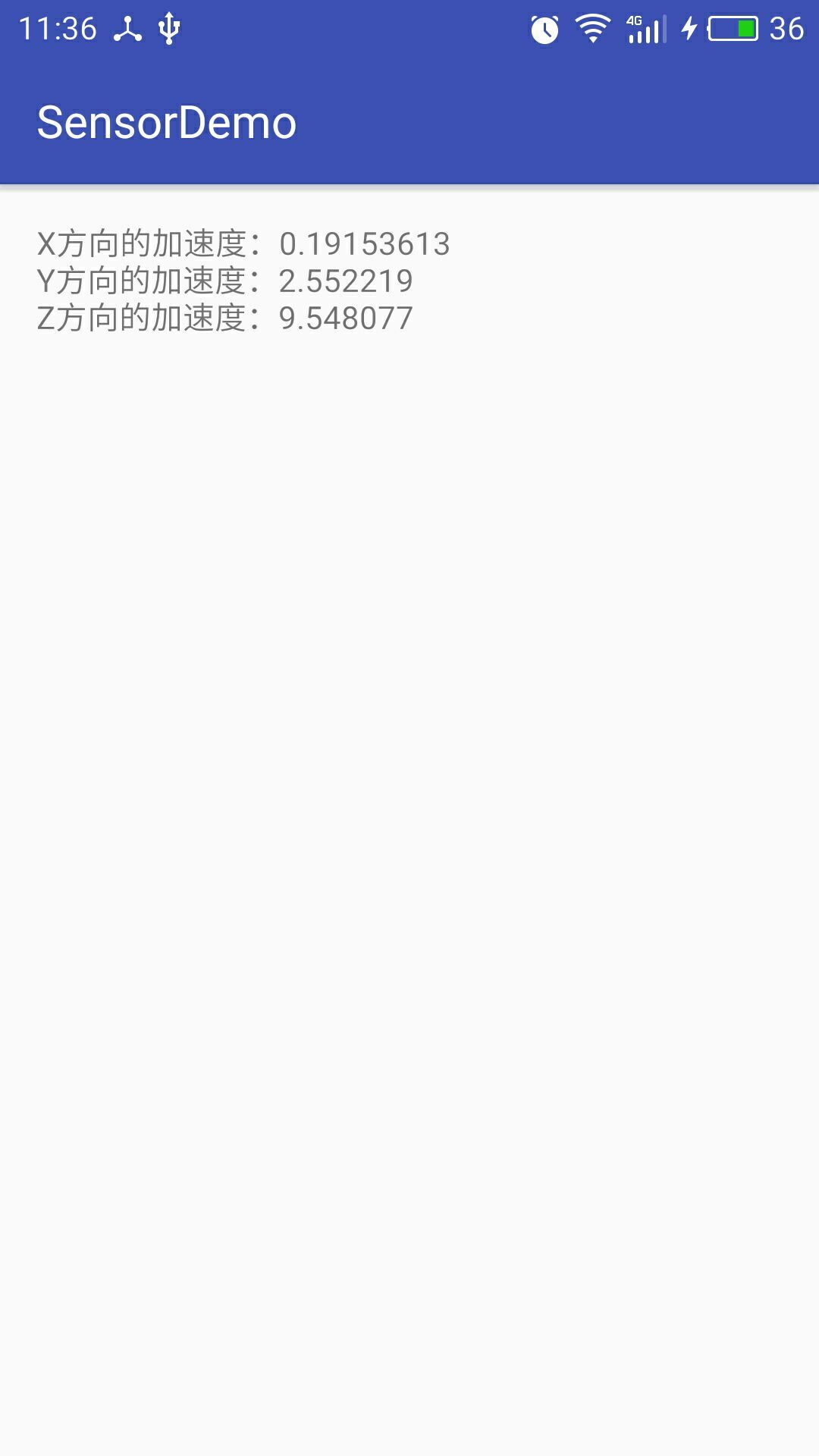
方向传感器
方向传感器用于感应手机的摆放位置,它给我们返回了三个角度,这三个角度可以确定手机的摆放状态。
* 第一个角度:表示手机顶部朝向与正北方的夹角。当手机绕着Z轴旋转时,该角度值发生改变。比如,当该角度为0度时,表明手机顶部朝向正北;该角度为90度时,表明手机顶部朝向正东;该角度为180度时,表明手机朝向正南;该角度为270度时,表明手机顶部朝向正西。
* 第二个角度:表示手机顶部或尾部翘起的高度。当手机绕着X轴倾斜时,该角度值发生变化,该角度的取值范围是-180~180度。假设手机屏幕朝上水平放在桌子上,如果桌子是完全水平的,该角度值应该是0度。假如从手机顶部开始抬起,直到将手机沿X轴旋转180度(屏幕向下水平放在桌子上),在这个旋转的过程中,该角度值会从0度变化到-180度。也就是说,从手机顶部抬起时,该角度的值会逐渐减少,直到等于-180度;如果从手机底部开始抬起,直到将手机沿X轴旋转180度(屏幕向下水平放在桌子上),该角度的值会从0度变化到180度,也就是说,从手机底部抬起时,该角度的值会逐渐增大,直到等于180度。
* 第三个角度:表示手机左侧或右侧翘起的角度。当手机绕着Y轴倾斜时,该角度值发生改变。该角度的取值范围是:-90~90度。假设将手机屏幕朝上水平放在桌面上,如果桌面是完全水平的,该角度应该为0度。如果将手机从左侧开始慢慢抬起,知道将手机沿着Y轴旋转90度(手机与桌面垂直),在这个旋转的过程中,该角度值会从0度变化到-90度。也就是说,从手机左侧开始抬起时,该角度的值会逐渐的减少,知道等于-90度。如果从手机的右侧抬起,则刚好相反,会从0度变化,直到90度。
通过在应用程序中使用方向传感器,可以实现如:地图导航、水平仪、指南针等应用。
陀螺仪传感器
陀螺仪传感器用于感应手机的旋转速度。陀螺仪传感器给我们返回了当前设备的X、Y、Z三个坐标轴(坐标系统与加速度传感器一模一样)的旋转速度。旋转速度的单位是弧度/秒,旋转速度为:
正值代表逆时针旋转,负值代表顺时针旋转。关于返回的三个角速度说明如下:
* 第一个值:代表该设备绕X轴旋转的角速度。
* 第二个值:代表该设备绕Y轴旋转的角速度。
* 第三个值:代表该设备绕Z轴旋转的角速度。
磁场传感器
磁场感应器主要读取设备周围的磁场强度。即便是设备周围没有任何直接的磁场,设备也会始终处于地球的磁场中,除非你不在地球。。随着手机设备摆放状态的改变,周围磁场在手机的X、Y、Z方向上的影响也会发生改变。磁场传感器会返回三个数据,分别代表周围磁场分解到X、Y、Z三个方向的磁场分量,磁场数据的单位是微特斯拉。
重力传感器
重力传感器会返回一个三维向量,这个三维向量可显示重力的方向和强度。重力传感器的坐标系统和加速度传感器的坐标系统相同。
线性加速度传感器
线性加速度传感器返回一个三维向量显示设备在各个方向的加速度(不包含重力加速度)。线性加速度传感器的坐标系统和加速度传感器的坐标系统相同。
线性加速度传感器、重力传感器、加速度传感器,这三者输出值的关系如下:
加速度传感器 = 重力传感器 + 线性加速度传感器。
温度传感器
温度传感器用于获取设备所处环境的温度。温度传感器会返回一个数据,代表手机设备周围的温度,单位是摄氏度。
光传感器
光传感器用于获取设备周围光的强度。光传感器会返回一个数据,代表手机周围光的强度,单位是勒克斯。
压力传感器
压力传感器用于获取设备周围压力的大小。压力传感器会返回一个数据,代表设备周围压力的大小。
心率传感器
心率传感器是在5.0之后新增的一个传感器,用于返回佩戴设备的人每分钟的心跳次数。该传感器返回的数据准确性可以通过SensorEvent的accuracy进行判断,如果该属性值为:SENSOR_STATUS_UNRELIABLE或SENSOR_STATUS_NO_CONTACT,则表明传感器返回的数据是不太可靠的,应该丢弃。
在使用心率传感器时,需要增加如下权限:
<uses-permission android:name="android.permission.BODY_SENSORS"/>
实例(获取各传感器数据并展示)
-
public class MainActivity extends AppCompatActivity implements SensorEventListener{
-
-
private SensorManager mSensorManager;
-
private TextView mTxtValue1;
-
private TextView mTxtValue2;
-
private TextView mTxtValue3;
-
private TextView mTxtValue4;
-
private TextView mTxtValue5;
-
private TextView mTxtValue6;
-
private TextView mTxtValue7;
-
private TextView mTxtValue8;
-
private TextView mTxtValue9;
-
-
@Override
-
protected void onCreate(Bundle savedInstanceState) {
-
super.onCreate(savedInstanceState);
-
setContentView(R.layout.activity_main);
-
mTxtValue1 = (TextView) findViewById(R.id.txt_value1);
-
mTxtValue2 = (TextView) findViewById(R.id.txt_value2);
-
mTxtValue3 = (TextView) findViewById(R.id.txt_value3);
-
mTxtValue4 = (TextView) findViewById(R.id.txt_value4);
-
mTxtValue5 = (TextView) findViewById(R.id.txt_value5);
-
mTxtValue6 = (TextView) findViewById(R.id.txt_value6);
-
mTxtValue7 = (TextView) findViewById(R.id.txt_value7);
-
mTxtValue8 = (TextView) findViewById(R.id.txt_value8);
-
mTxtValue9 = (TextView) findViewById(R.id.txt_value9);
-
-
// 获取传感器管理对象
-
mSensorManager = (SensorManager) getSystemService(Context.SENSOR_SERVICE);
-
}
-
-
@Override
-
protected void onResume() {
-
相关推荐
-
网站建设:外贸型网络商城建立openca
TIME: 2018-08-29
-
如何有效的进行网站外部链接建设
TIME: 2011/8/10
-
网站不收录的解决办法
TIME: 2009/11/17
-
秦皇岛网络公司论以多维定向和多种形式 进
TIME: 2009/6/15
-
投放电视广告对网站发展的好处及问题分析
TIME: 2009/6/8
-
软件开发程序员为什么要学习情商的3点理由
TIME: 2018-08-18
-
App架构设计经验谈:服务端接口的设计以
TIME: 2018-05-12
-
B2B饕餮宴引发电子商务内外贸之争
TIME: 2009/6/15
-
庆祝秦皇岛市海港区授予时讯科技为海港区企
TIME: 2014/6/14
-
秦皇岛网络公司论低成本网络精准营销助力实
TIME: 2009/6/8
-
SNS网站发展趋势八大预测
TIME: 2009/6/8
-
要网络营销火起来,先要学会体验
TIME: 2009/6/8

